我們在使用Win10系統的過程中,如果想要下載東西的,一般都是會去應用商店裡面去下載。因為在應用商店裡面下載的比較安全,也比較方便不要去百度搜。不過,有用戶在使用應用商店的時候出現打不開或是閃退的情況。遇到這樣的情況,我們應該如何去解決呢?下面就和大家說一下Win10應用商店清理緩存命令的方法。
使用方法如下:
1、登錄到Win10系統桌面,使用組合快捷鍵Win鍵+r鍵打開運行窗口,在打開的運行窗口中輸入“cmd”回車確認打開命令提示符窗口。如下圖所示:
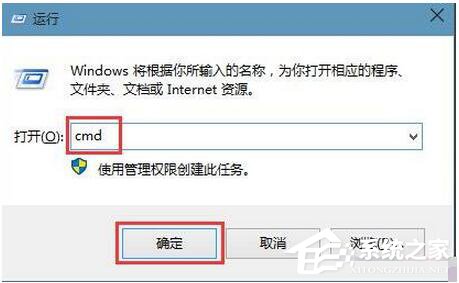
2、在彈出的命令提示符窗口中,輸入“wsreset”回車確認開始清除應用商店緩存,並且耐心等待緩存的清除過程即可。如下圖所示:
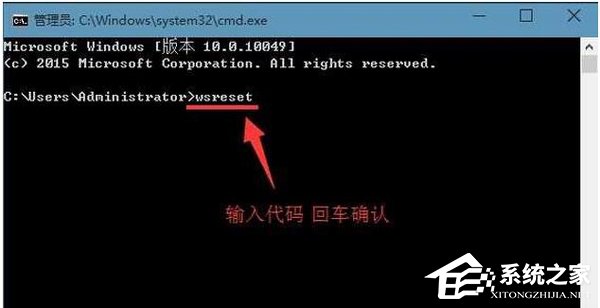
上述也就是Win10應用商店清理緩存命令方法的內容了。建議緩存清除完成之後,電腦運行速度變緩慢的用戶可以重啟電腦一下。希望可以幫助到大家。